
Për një fillim, disa përkufizime. Nën lirimin i referohet versionit të Windows 10 - shtëpi, profesionale, korporative; Versioni - numri i versionit (ndryshimet kur dalin përditësime të mëdha); Kuvendi (ndërtimi, ndërtimi) - Numri i Kuvendit brenda një versioni, të hidhur - 32-bit (x86) ose 64-bit (X64) të sistemit.
Shikoni informacionin për versionin e Windows 10 në Parametrat
Metoda e parë është më e dukshme - të shkosh në parametrat e Windows 10 (Win + I ose fillon - parametrat), zgjidhni artikullin "Sistemi" - "në sistem".
Në dritare, ju do të shihni të gjithë informacionin që ju intereson, duke përfshirë versionin e Windows 10, një asamble, pak (në fushën e "llojit të sistemit) dhe të dhëna shtesë për procesorin, RAM, emrin e kompjuterit (shih si për të ndryshuar emrin e kompjuterit), disponueshmëria e inputeve ndijore.
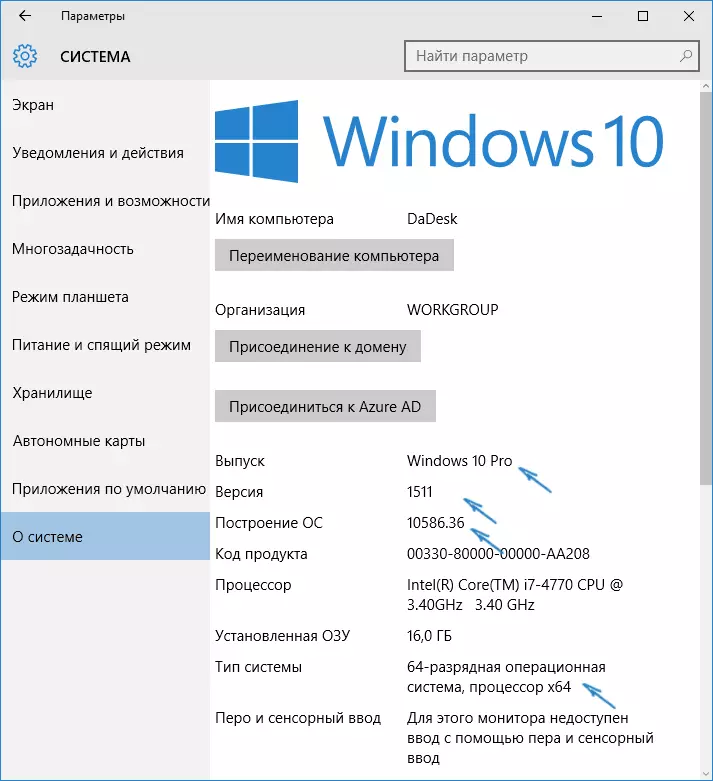
Informacion i Windows
Nëse në Windows 10 (dhe në versionet e mëparshme të OS), shtypni butonat Win + R (Win - Key me emblemën e OS) dhe futni "Winver" (pa kuotat), një dritare informacioni rreth sistemit në të cilin atje Është informacion në lidhje me versionin, montimin dhe lirimin e OS (të dhënat në bit të sistemit nuk janë të përfaqësuara).
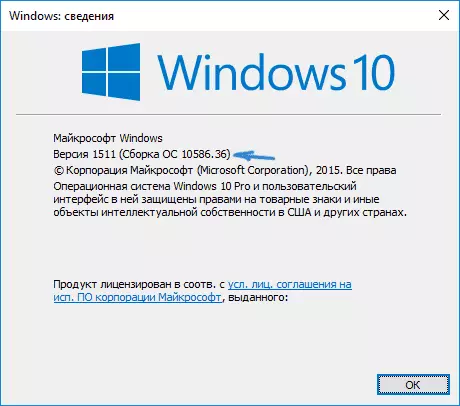
Ekziston një tjetër mundësi për të parë informacionin në lidhje me sistemin në një formë më të avancuar: nëse shtypni të njëjtin Win + R çelësat dhe futni MSINFO32 në dritaren "Run", ju gjithashtu mund të shikoni informacion rreth versionit (kuvendit) të Windows 10 dhe Shkarkimi i saj, megjithëse disi në ndonjë përfaqësim tjetër.
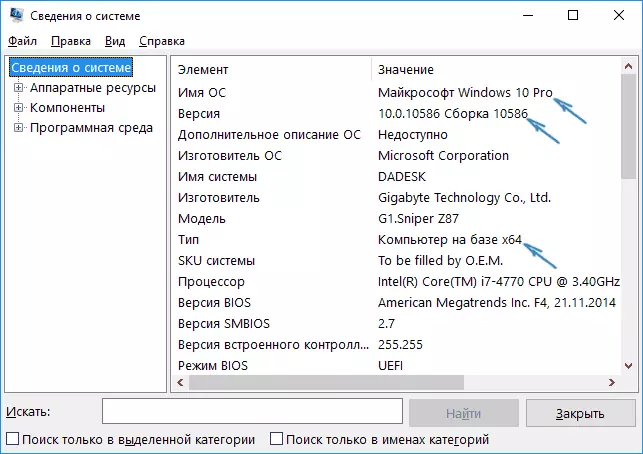
Gjithashtu, nëse klikoni me të djathtën klikoni në "Start" dhe zgjidhni artikullin e menusë së kontekstit "System", do të shihni informacion në lidhje me lirimin dhe shkarkimin e OS (por jo për versionin e saj).
Mënyra shtesë për të gjetur versionin e Windows 10
Ka disa mënyra të tjera për të parë një ose një tjetër (shkallë të ndryshme të plotësisë) informacion në lidhje me versionin e Windows 10 të instaluar në një kompjuter ose laptop. Unë do të listoj disa prej tyre:
- Kliko djathtas-klikoni në fillim, të drejtuar rreshtin e komandës. Në krye të vijës së komandës ju do të shihni numrin e versionit (Kuvendit).
- Në komandën e shpejtë, futni SystemInfo dhe shtypni Enter. Ju do të shihni informacion në lidhje me lirimin, montimin dhe sistemin e bit.
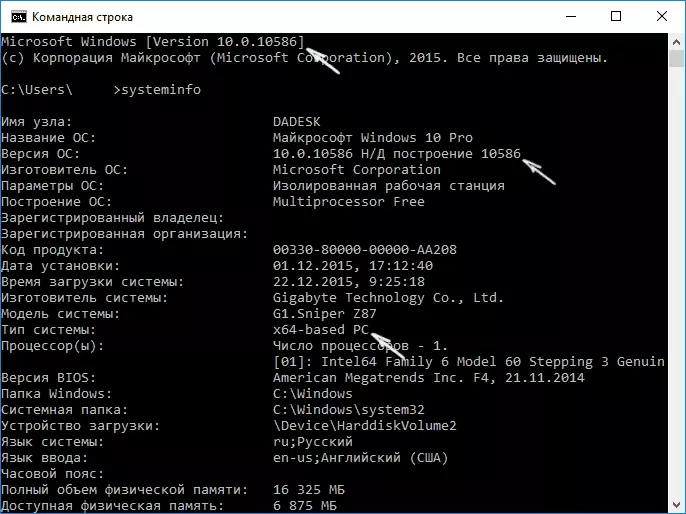
- Zgjidhni në redaktorin e regjistrit HKEY_LOCAL_MACHINE \ Software \ Microsoft \ Windows NT \ CurrentSversion dhe atje shihni informacionin e versionit, lirimin dhe ndërtimin e informacionit
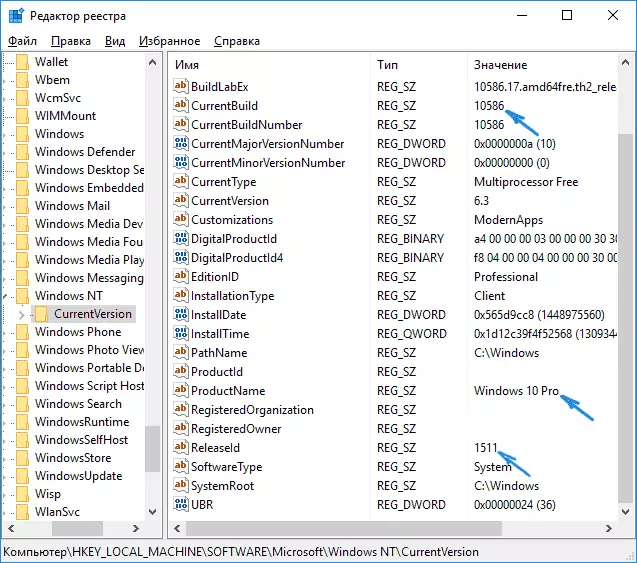
Siç mund të shihni mënyrat për të njohur versionin e abuzimit të Windows 10, mund të zgjidhni ndonjë, edhe pse më të arsyeshme për përdorim shtëpiak unë shoh mënyrën për të parë këtë informacion në parametrat e sistemit (në ndërfaqen e re).
Udhëzimi i videove
Epo, videoja se si të shikoni lirimin, montimin, versionin dhe bit (x86 ose x64) të sistemit të mënyrave të shumta të thjeshta.
Shënim: Nëse keni nevojë për të gjetur se cili version i Windows 10 ju duhet të përditësoni aktual 8.1 ose 7, atëherë është më e lehtë për ta bërë këtë duke shkarkuar mjetin zyrtar të përditësimit të mjeteve të medias (shih si të shkarkoni origjinale ISO Windows 10) . Në shërbim, zgjidhni "Krijo një media të instalimit për një kompjuter tjetër." Në dritaren tjetër, ju do të shihni se sistemi ju rekomanduar (vetëm punoni për çështje në shtëpi dhe profesionale).
